
이 소프트웨어는 드라이버를 계속 실행하여 일반적인 컴퓨터 오류 및 하드웨어 오류로부터 안전하게 보호합니다. 간단한 3 단계로 모든 드라이버를 확인하세요.
- DriverFix 다운로드 (확인 된 다운로드 파일).
- 딸깍 하는 소리 스캔 시작 문제가있는 모든 드라이버를 찾습니다.
- 딸깍 하는 소리 드라이버 업데이트 새 버전을 얻고 시스템 오작동을 방지합니다.
- DriverFix가 다운로드되었습니다. 0 이번 달 독자.
팬 이신 분들 데스크탑 사용자 정의 테마를 자주 변경하는 데 익숙 할 것입니다. 월페이퍼 기타
그러나 어떤 시점에서 그렇게하지 못하게하는 오류가 표시 될 수 있습니다.
이 오류는 일반적으로 레이블이 지정됩니다. 이 테마는 데스크톱 Windows 10에 적용 할 수 없습니다.
시스템 차단기는 아니지만 상당히 성 가실 수 있습니다.
데스크탑 테마를 적용하지 못하게하는 이유는 무엇입니까?
이 오류가 발생할 수있는 가장 일반적인 이유는 다음과 같습니다.
- 여러 계정에서 테마 동기화
- 테마 또는 바탕 화면 창 관리자 서비스가 제대로 실행되지 않을 수 있습니다.
- 배경 이미지 제거 (사용 가능한 경우) 옵션.
데스크탑 테마를 적용 할 수없는 경우 수행 할 작업
1. 계정에서 테마 동기화 비활성화
- 프레스 Windows 키 + 나는
- 찾아서 클릭하십시오. 계정
- 이동 동조 설정 탭
- 개별 동기화 설정 섹션에서 다음 항목을 확인하십시오. 테마
- 슬라이더 드래그 계정간에 자동 테마 동기화를 비활성화 할 수 있도록
- 재시작 당신의 PC

2. 테마 및 데스크탑 창 관리자 서비스가 실행 중인지 확인하십시오.
- 프레스 Windows 키 + 아르 자형
- 유형 control.exe
- 일단 제어판 창이 열리면 보기
- 고르다 큰 아이콘
- 찾기 관리 도구 기입
- 찾기 테마 아니면 그 데스크탑 창 관리자 목록에 서비스
- 마우스 오른쪽 버튼으로 클릭하고 속성
- 세트 시작 유형 ...에 자동적 인

다음과 같은 오류 메시지가 표시 될 수 있습니다.
Windows는 로컬 컴퓨터에서 서비스를 시작할 수 없습니다. 오류 1079 :이 서비스에 지정된 계정이 동일한 프로세스에서 실행중인 다른 서비스에 지정된 계정과 다릅니다.
이 경우 :
- 재실행 단계 1 ...에 7 위에서
- 로 이동 로그온 탭
- 클릭 검색 단추
- 아래에 계정 이름을 입력하십시오. 선택할 개체 이름을 입력하십시오. 입력 상자
- 딸깍 하는 소리 확인
- 계정 암호를 입력하십시오. 암호 상자
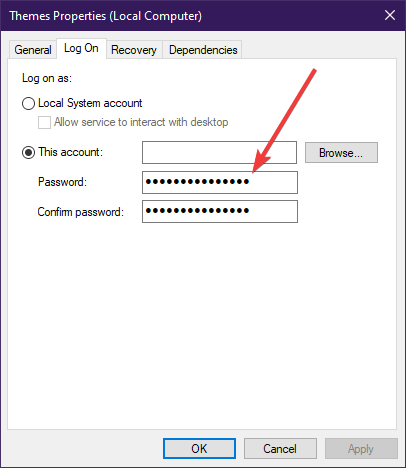
3. 배경 이미지 제거 (사용 가능한 경우) 옵션을 선택 취소합니다.
- 프레스 Windows 키 + 아르 자형
- 유형 control.exe
- 일단 제어판 창이 열리면 보기
- 고르다 범주
- 딸깍 하는 소리 접근성
- 고르다 시각적 디스플레이 최적화
- 옆에있는 상자를 선택 취소하십시오. 배경 이미지 제거
- 대다 당신이 만든 변경

다음 단계를 따르면 PC 테마를 다시 한 번 변경하고 끊임없이 변화하는 취향에 맞출 수 있습니다.


